Mans.Dedzīgs.Net - ieeja Keenetic maršrutētāja iestatījumos. Lietotājvārds un parole
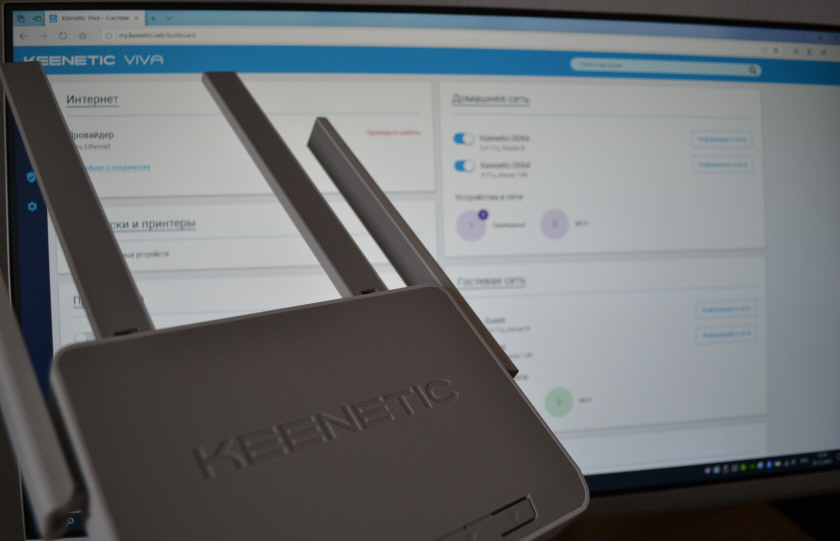
- 3337
- 1059
- Charles Emard
Mans.Dedzīgs.Net - ieeja Keenetic maršrutētāja iestatījumos. Lietotājvārds un parole
Šajā rakstā es parādīšu, kā pāriet uz Keenetic Router iestatījumiem manā.Dedzīgs.Tīkls vai 192.168.Viens.Viens. Mēs apsvērsim arī populāru problēmu risinājumus, ja nav iespējams iedziļināties maršrutētāja iestatījumos, parole neatbilst, parādās kļūda, mēģinot atvērt Keenetic interneta centra tīmekļa saskarni.
Šis raksts tiks uzrakstīts par Keenetic maršrutētāju pašreizējo versiju piemēru, kas ir izgatavoti baltajā ēkā un strādā pie jaunās Keeneticos operētājsistēmas versijas. Ar jaunu un modernu tīmekļa saskarni. Instrukcija ir piemērota šādiem modeļiem: Keenetic Start, 4G, Lite, Omni, DSL, City, Air, Extra, Duo, Speedster, Viva, Ultra, Giga, Runner 4G, Hero 4G 4G. Man ir dedzīgs viva maršrutētājs.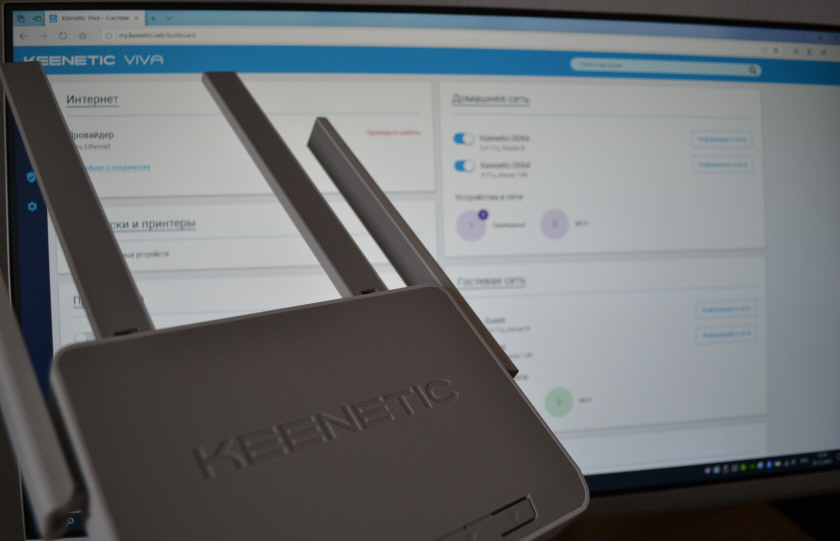 Es to īpaši nopirku, lai sagatavotu vairākas detalizētas instrukcijas dažādu funkciju iestatīšanai. Sāksim, protams, no ieejas tīmekļa interfeisā (uz iestatījumu lapu).
Es to īpaši nopirku, lai sagatavotu vairākas detalizētas instrukcijas dažādu funkciju iestatīšanai. Sāksim, protams, no ieejas tīmekļa interfeisā (uz iestatījumu lapu).
Kā atvērt Keenetic maršrutētāja iestatījumus?
Ja jūs savulaik esat ievadījis jebkura cita maršrutētāja tīmekļa saskarni, tad nevajadzētu būt nekādu problēmu ar Keenetic, viss tur ir tieši tāds pats. Lai instrukcijas būtu pēc iespējas vienkāršākas un saprotamākas, es tos sadalīšu vairākās darbībās.
1. solis - savienojums
Ierīcei, no kuras vēlaties piekļūt iestatījumu lapai. Ja maršrutētājs jau ir konfigurēts un jūsu mājas ierīces ir savienotas, tad varat izmantot jebkuru ierīci: klēpjdatoru, personālo datoru, tālruni, planšetdatoru. Ja maršrutētājs ir jauns, tad jums jāpievieno viena ierīce, no kuras jūs konfigurēsit. Vislabāk ir izmantot parasto datoru vai klēpjdatoru. Ir divas savienojuma iespējas:
- Uz kabeļa. Vienkārši savienojiet datoru ar Keenetic, izmantojot tīkla kabeli, kas ir komplektā ar interneta centru.

- Ar Wi-Fi. Tiklīdz jūs ieslēdzat maršrutētāju, tas izplatīs Wi-Fi. Jums jāizveido savienojums ar šo Wi-Fi tīklu. Tīkla rūpnīcas nosaukums un parole savienošanai ar tā ir norādīta maršrutētāja gadījumā (uzlīme atrodas zemāk).
 Ja jūs izveidojat savienojumu no tālruņa vai planšetdatora, varat sākt kameru un ievietot to QR kodā, kas atrodas uz vienas uzlīmes no apakšas.
Ja jūs izveidojat savienojumu no tālruņa vai planšetdatora, varat sākt kameru un ievietot to QR kodā, kas atrodas uz vienas uzlīmes no apakšas.
1. solis - ieeja manā.Dedzīgs.Tīkls vai 192.168.Viens.Viens
Ierīcē, kas savienota ar maršrutētāju, atveriet jebkuru pārlūku. Es datorā izmantoju standarta Microsoft Edge. Jūs varat izmantot parasto adresi, lai ievadītu Keenetic maršrutētāju tīmekļa saskarni Mans.Dedzīgs.Tīkls (norādīts no maršrutētāja apakšas, iepriekš redzamajā fotoattēlā) vai IP adreses 192.168.Viens.Viens.
Jūs varat izmantot jebkuru adresi. Nav atšķirības. Pārlūka adreses joslā ievadiet adresi (nevis meklēšanas rindā!) un noklikšķiniet uz tā (noklikšķinot uz Enter).

Tad ir trīs iespējas:
- Ja maršrutētājs jau ir konfigurēts, tiek mainīta administratora parole, atvērtā tīmekļa konfiguratora autorizācijas lapa tiks atvērta. Uz kura jums jānorāda lietotāja vārds un parole (kas tika instalēta pirmā iestatījuma laikā) un ievades ievade.
 Gadījumā, ja jūs nezināt paroli vai aizmirsāt, jūs nevarat iedziļināties iestatījumos. Izmēģiniet standarta pieteikšanās un paroli Admin/Admin vai Admin/1234. Ja jūs neiederat, jums ir jāatiestatiet maršrutētāja iestatījumus. Lai to izdarītu, jums ir jānospiež poga "Reset" ar kaut ko asu (tas tiek noslīcis lietā) un jātur 10-12 sekundes. Pēc iestatījumu atiestatīšanas un pārrāvuma uz manu adresi.Dedzīgs.Tīkls vai 192.168.Viens.1 parādīsies lapa, par kuru es sapratu zemāk (2 opcija). Raksta beigās ir sīkākas instrukcijas iestatījumu atiestatīšanai.
Gadījumā, ja jūs nezināt paroli vai aizmirsāt, jūs nevarat iedziļināties iestatījumos. Izmēģiniet standarta pieteikšanās un paroli Admin/Admin vai Admin/1234. Ja jūs neiederat, jums ir jāatiestatiet maršrutētāja iestatījumus. Lai to izdarītu, jums ir jānospiež poga "Reset" ar kaut ko asu (tas tiek noslīcis lietā) un jātur 10-12 sekundes. Pēc iestatījumu atiestatīšanas un pārrāvuma uz manu adresi.Dedzīgs.Tīkls vai 192.168.Viens.1 parādīsies lapa, par kuru es sapratu zemāk (2 opcija). Raksta beigās ir sīkākas instrukcijas iestatījumu atiestatīšanai. - Ja maršrutētājs ir jauns (vai pēc iestatījumu atiestatīšanas), parādīsies logs, kurā varat izvēlēties tīmekļa saskarnes valodu, sākt ātru iestatīšanas meistaru vai doties uz vadības paneli.
 Izvēloties vienu no divām iespējām, parādīsies logs, kurā jums jāpieņem licences līgums, un pēc tam jāiestata interneta centra administratora parole. Jums ir jānāk klajā ar paroli un jānorāda divreiz. Noklusējuma lietotāja vārds būs administrators.
Izvēloties vienu no divām iespējām, parādīsies logs, kurā jums jāpieņem licences līgums, un pēc tam jāiestata interneta centra administratora parole. Jums ir jānāk klajā ar paroli un jānorāda divreiz. Noklusējuma lietotāja vārds būs administrators. Nākotnē šis lietotāja vārds un instalētā parole būs jāievada katru reizi, kad ievadāt maršrutētāja tīmekļa saskarni. Pēc paroles instalēšanas tiks atvērts ātras iestatīšanas galvenais, ar kuru jūs varat ātri konfigurēt maršrutētāju (interneta savienojums, Wi-Fi tīkls) vai vadības paneli, kas izskatās šādi:
Nākotnē šis lietotāja vārds un instalētā parole būs jāievada katru reizi, kad ievadāt maršrutētāja tīmekļa saskarni. Pēc paroles instalēšanas tiks atvērts ātras iestatīšanas galvenais, ar kuru jūs varat ātri konfigurēt maršrutētāju (interneta savienojums, Wi-Fi tīkls) vai vadības paneli, kas izskatās šādi: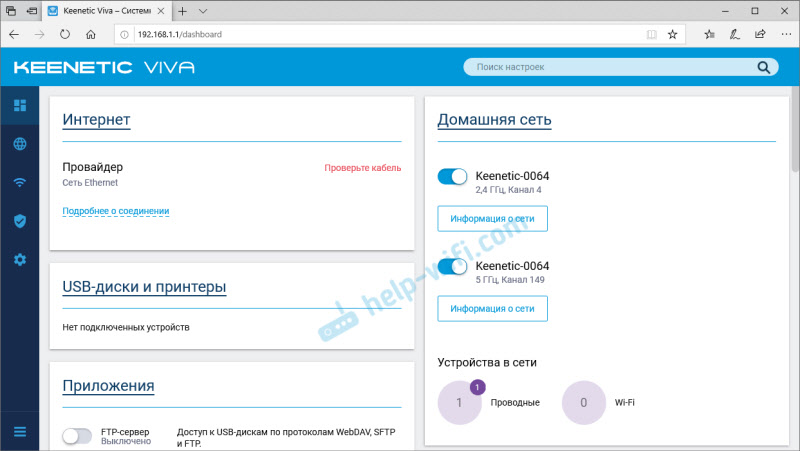 Tad jūs varat ieiet atsevišķās sadaļās un iestatīt nepieciešamos iestatījumus, mainīt paroli utt. D.
Tad jūs varat ieiet atsevišķās sadaļās un iestatīt nepieciešamos iestatījumus, mainīt paroli utt. D. - Nu, trešā opcija - lapa ar iestatījumiem netiek atvērta. Mēģinot pāriet uz manu.Dedzīgs.Tīkls vai 192.168.Viens.Parādās 1 kļūda (lapa nav pieejama, nav iespējams atvērt šo lapu), bezgalīga ielāde.
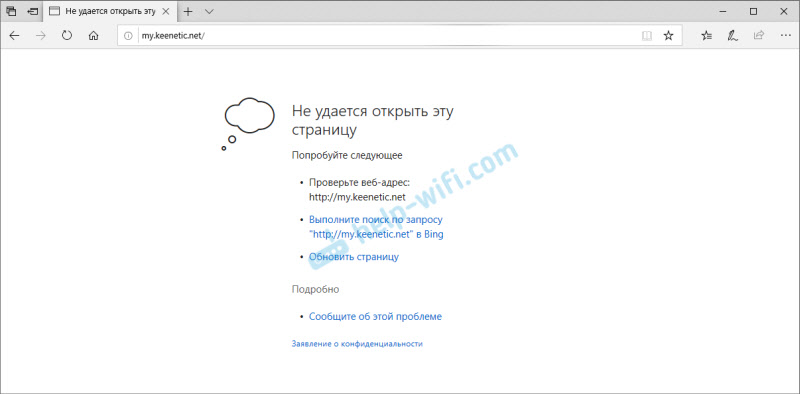 Vai nu tiek atvērta Google vai Yandex meklētājprogrammas lapa.
Vai nu tiek atvērta Google vai Yandex meklētājprogrammas lapa.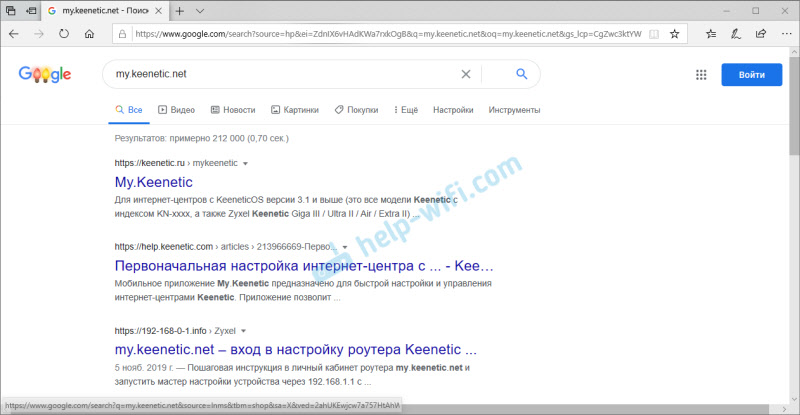 Es runāšu par šo problēmu risināšanu sīkāk.
Es runāšu par šo problēmu risināšanu sīkāk.
Mans.Dedzīgs.Tīkls vai 192.168.Viens.1 neatveras. Ko darīt?
Mēģiniet pielietot šādus risinājumus:
- Pārbaudiet abas adreses. Ja tas neiet uz manu.Dedzīgs.Net, mēģiniet doties uz adresi 192.168.Viens.Viens.
- Pārbaudiet ierīces savienojumu ar maršrutētāju. Savienojums var būt bez piekļuves internetam, bet iestatījumiem vajadzētu atvērt.
- Pārlādēt maršrutētāju (izslēdziet/iespējojiet jaudu).
- Mēģiniet iziet cauri citam pārlūkam.
- Atvienojiet VPN (ja tā ir instalēta kā atsevišķa programma vai paplašināšana pārlūkprogrammā).
- Pievienojiet citu ierīci ar dedzīgo maršrutētāju un mēģiniet ar to atvērt tīmekļa saskarni.
- Ja jūs mēģināt iziet no datora, pārbaudiet, vai IP adreses tiek parādītas Windows.
- Ja meklētājprogramma tiek atvērta, tad, visticamāk, ievadāt adresi meklēšanas rindā, nevis adresē.
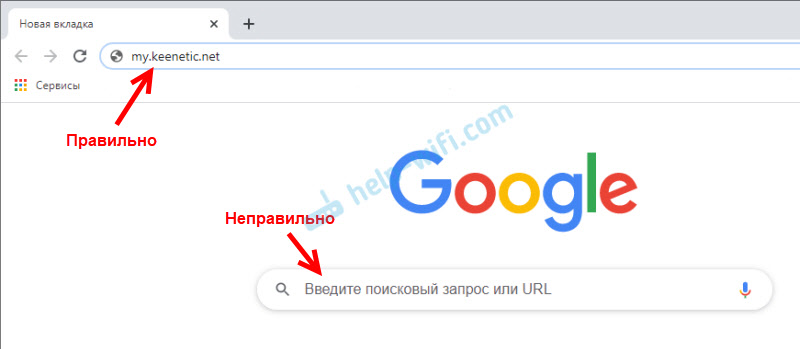
- Skatiet papildu risinājumus šajā rakstā: neievadiet maršrutētāja iestatījumus 192.168.0.1 vai 192.168.Viens.Viens.
- Izmetiet maršrutētāja iestatījumus. Tas ir ārkārtējā gadījumā. Par to, kā to izdarīt, lasiet rakstā.
Nepareizs lietotājvārds vai parole
Lietotājvārds un noklusējuma parole, kas saistīta ar dedzīgajiem maršrutētājiem. Ja es nemaldos, tad šie iestatījumi netika instalēti vecākiem modeļiem. Tas nozīmē, ka maršrutētāja pirmajā iestatījumā lietotājs pats iestata paroli (lietotāja vārda administrators). Ja tīmekļa konfiguratorā ir autorizācijas logs, bet jūs nezināt, kāds lietotāja vārds un parole, vai arī ir kļūda "nepareizs lietotāja vārds vai parole", jums ir jāatiestatīt maršrutētāja iestatījumi.
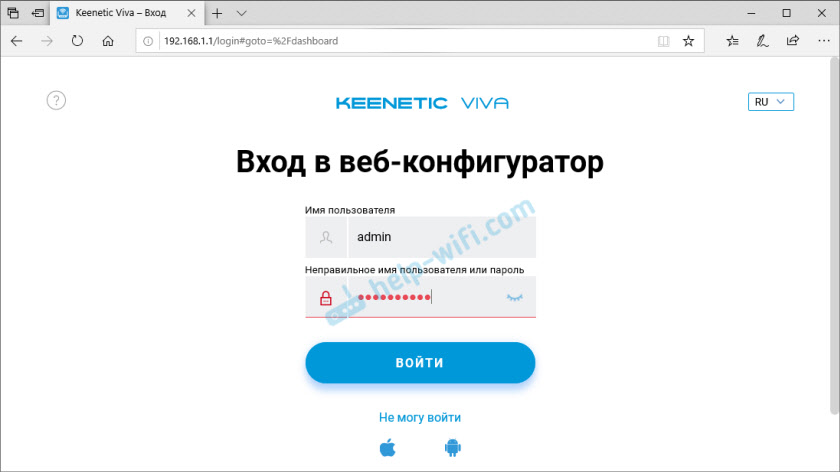
Izmēģiniet standartu: admin/admin vai admin/1234.
Ja tas nedarbojās, paliek tikai viena iespēja - iestatījumu atiestatīšana. Pēc šīs procedūras maršrutētājs būs tikpat jauns, tas būs jāpielāgo vēlreiz. Ieslēdziet maršrutētāju un pagaidiet dažas minūtes. Klips vai cits ass objekts noklikšķiniet uz pogas 10-12 sekundes.
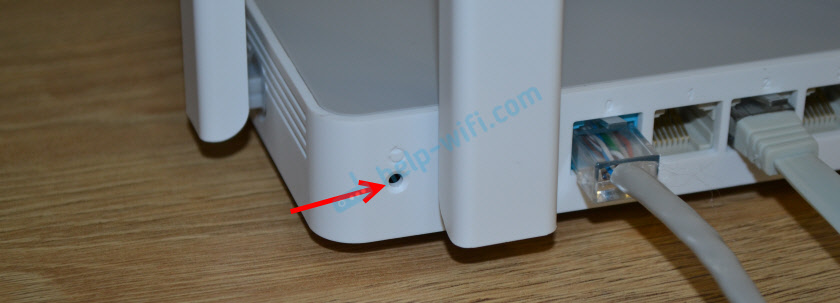
Pogu var atbrīvot, kad statusa indikators sāk ātri mirgot.
Pēc tam jūs atkal varat iedziļināties interneta centra iestatījumos un instalēt jaunu administratora paroli.
Ja ir kādi jautājumi - uzdodiet tos komentāros.
- « Kā savā starpā atiestatīt un sinhronizēt bezvadu austiņas?
- Ekrāna dublēšanās ar datoru televizorā Ethernet »

